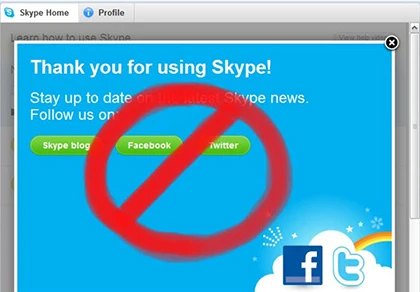
- Cách 1: Đầu tiên, bạn cần khởi động Internet Explorer, nhấn vào biểu tượng bánh xe răng cưa ở góc phải và chọn Internet Options rồi chuyển sang thẻ Security. Sau đó, bạn lại tiếp tục chọn Restricted sites > Sites ở ngay bên dưới. Tại mục Add this website to the zone, bạn nhập vào https://apps.skype.com rồi nhấn Add để thêm nó và danh sách các trang web bị cấm. Sau đó khởi động lại Skype để cảm nhận các thay đổi.
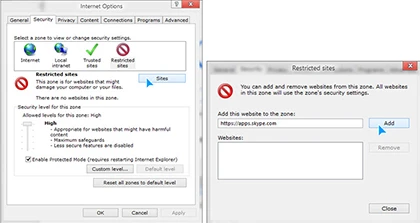
Lúc này, bạn sẽ thấy các banner quảng cáo ở góc trên, góc trái bên dưới hoặc quảng cáo khi bạn thực hiện video call sẽ biến mất. Tuy nhiên, nếu vẫn chưa hết hẳn, bạn có thể tiếp tục thực hiện thêm cách 2 ở bên dưới.
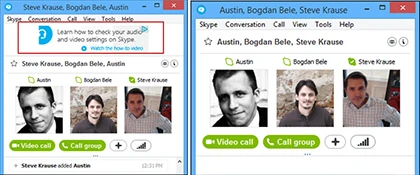
- Cách 2: Đầu tiên, bạn nhấn tổ hợp phím tắt Windows + R và nhập vào đường dẫn C:\Windows\System32\drivers\etc (với C:\ là ổ hệ thống). Để chắc chắn là mình có toàn quyền thao tác, bạn hãy tải về tập tin Take Ownership tại http://goo.gl/mMwm2R. Khi hoàn tất, bạn giải nén và nhấn đôi vào Add Take Ownership để thêm tùy chọn này vào menu chuột phải. Sau đó, nhấn phải chuột vào file host hoặc thư mục etc chứa nó và chọn Take Ownership.
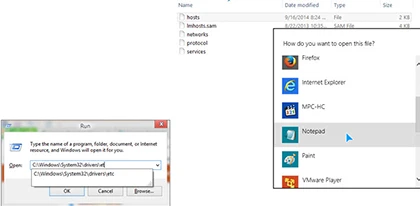
Tiếp theo, bạn cần phải chạy tập tin này bằng quyền quản trị, nhấn phải chuột vào file hosts (đây là 1 tập tin không có định dạng) và chọn Run as administrator, sau đó lựa chọn Notepad hay WordPad làm chương trình để mở nó. Lưu ý, nếu không thấy file này thì bạn hãy tự tạo ra 1 tập tin bất kì rồi xóa hoàn toàn định dạng của nó. Cuối cùng, bạn tiến hành thêm dòng 127.0.0.0 rad.msn.com vào rồi lưu lại là được.
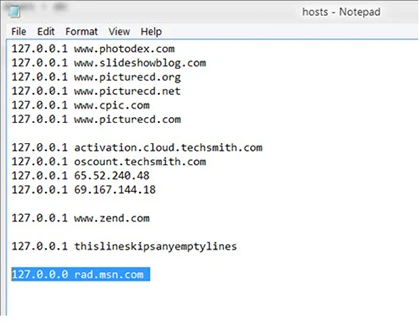
Khởi động lại Skype và các banner ở trên đã biến mất. Tuy nhiên, nếu quảng cáo lại xuất hiện trở lại sau vài giây, bạn hãy mở Command Prompt (Windows + R rồi gõ cmd), nhập vào dòng ipconfig /flushdns và nhấn Enter để nó xóa sạch bộ đệm DNS.
